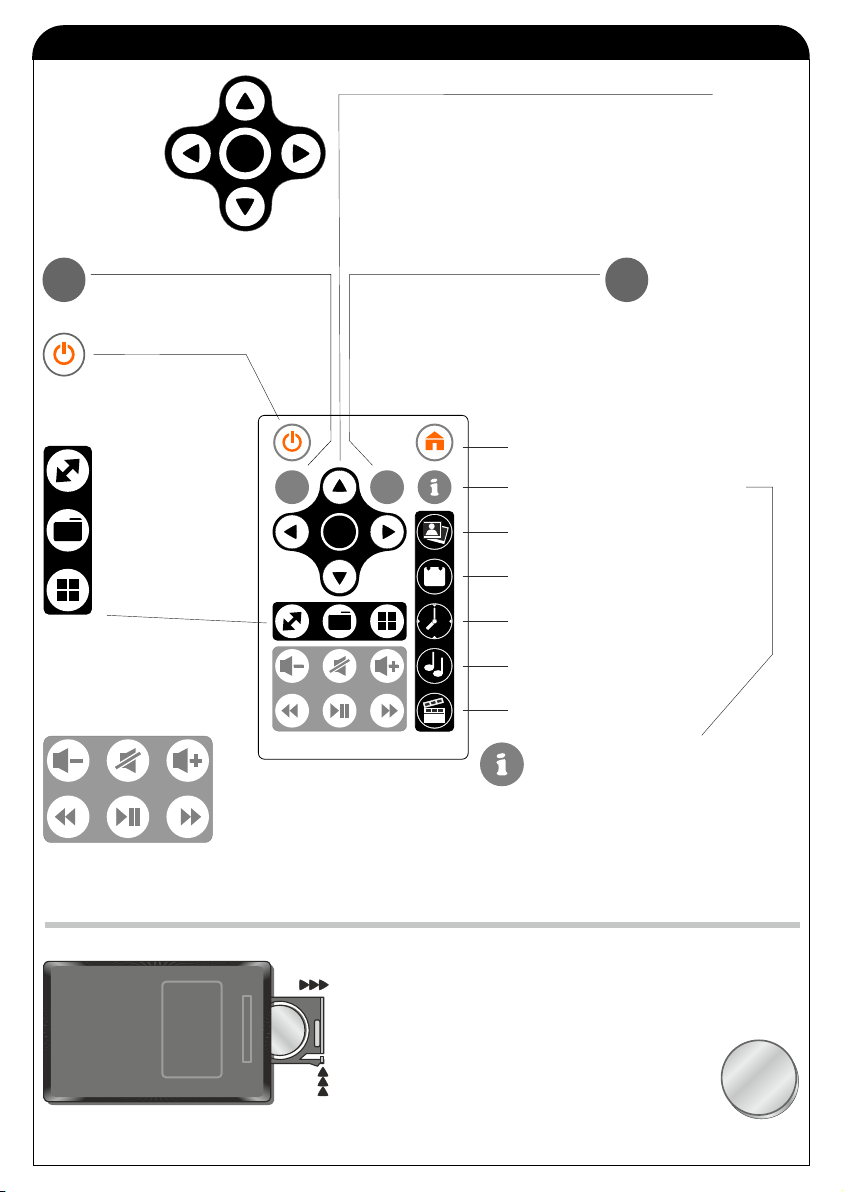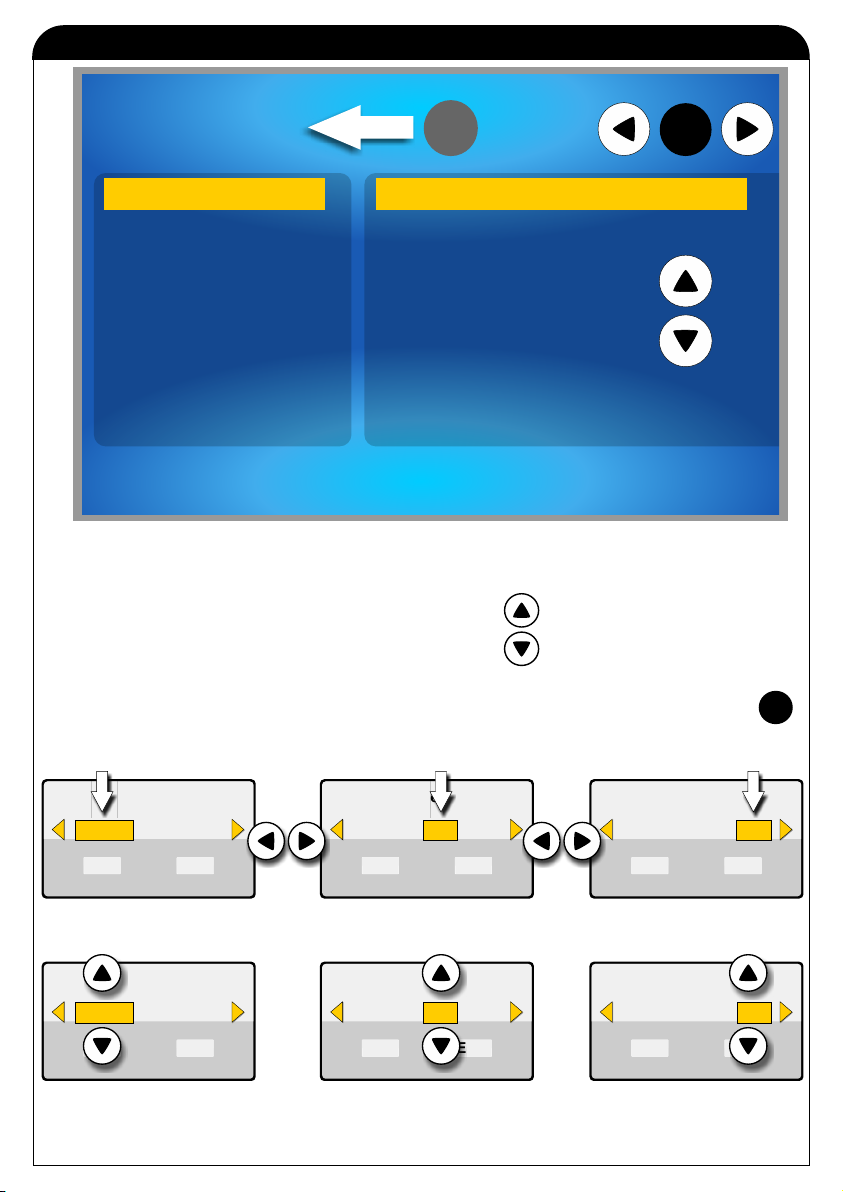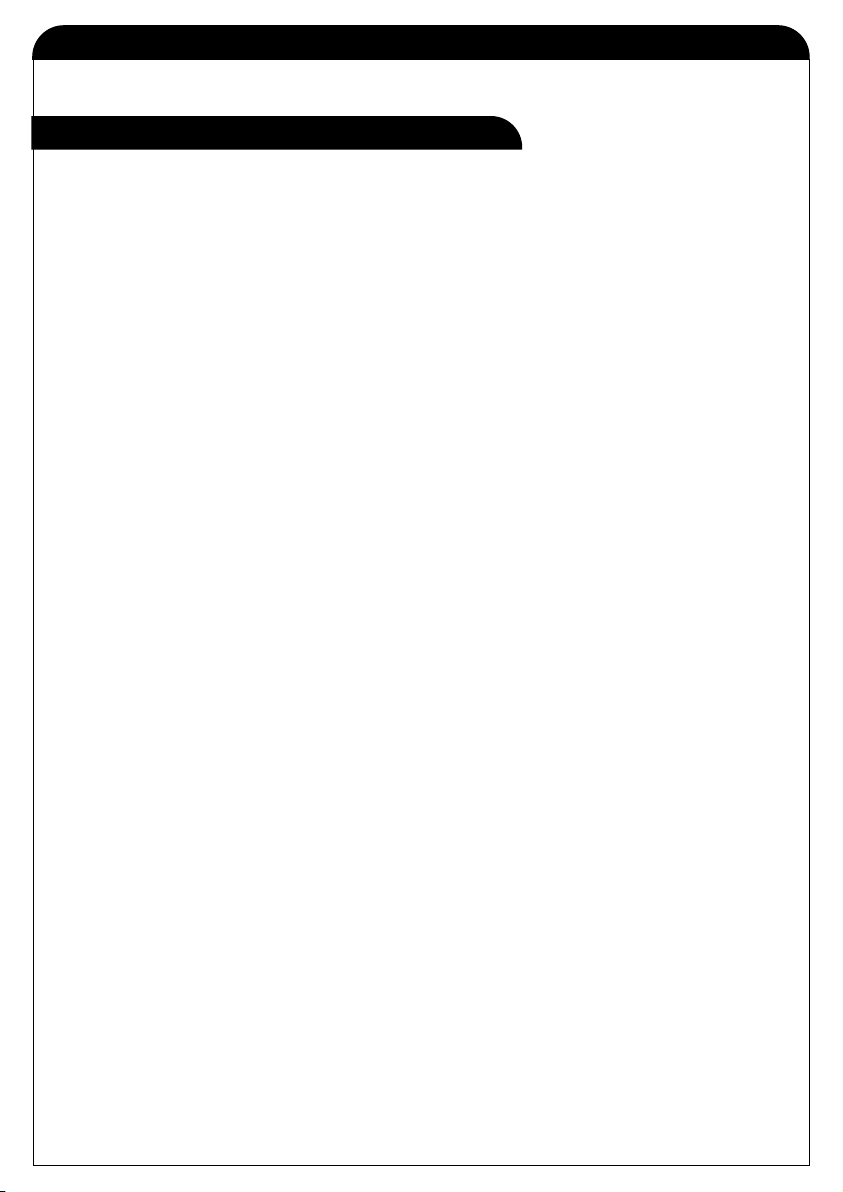Netzteil Dieses Handbuch
Cytem
digital lifestyle
Ihre schönsten Momente ...
... immer wieder
Digitaler Bilderrahmen - Benutzerhandbuch
FernbedienungDigitaler Bilderrahmen
Abbildungen in diesem Handbuch sind schematisch zu verstehen und müssen nicht Ihrem Gerät entsprechen.
Technische und inhaltliche Änderungen sind jederzeit ohne Vorankündigung möglich.
Nach Erhalt Ihres Bilderrahmens sollten Sie bei zu großen Temperaturunterschieden (z.B. im Winter)
dem Gerät immer ein paar Stunden Zeit geben sich zu akklimatisieren, bevor Sie es einschalten.
Ansonsten kann sich z.B. Kondenswasser im Inneren des Gerätes bilden und das Gerät permanent
beschädigen. Bitte lesen und beachten Sie auch die weiteren Sicherheitshinweise in diesem Handbuch.
Dieses Gerät ist für den normalen Hausgebraucht konzipiert.
Um die Lebensdauer Ihres Bilderrahmens nicht unnötig zu verkürzen, sollten Sie ihn nur dann
verwenden bzw. eingeschaltet lassen, wenn Sie sich längere Zeit in der Nähe befinden.
Sie können ihn auch mit den integrierten Timern so einstellen, dass er z.B. ein paar Stunden in
der Früh, und einige Stunden am Abend läuft.
Bei Geräten mit Sensor können Sie die Einschaltzeiten noch weiter Ihren Bedürfnissen anpassen.
Dies schont Ihren Bilderrahmen und die Umwelt.
Lieferumfang
Bitte überprüfen Sie den Lieferumfang umgehend nach Erhalt, auf Richtigkeit,
Vollständigkeit, und eventuelle Transportschäden, da spätere Reklamationen
nicht berücksichtigt werden.
Bitte FOLIEN NICHT ENTFERNEN (nicht alle Modelle), solange Sie sich nicht entschieden
haben, das Gerät zu behalten.
Ansonsten kann es zu Beschädigungen, Kratzern und Schlieren der empfindlichen Oberflächen
kommen, die bei Rücksendungen zu Abschlägen bei der Gutschrift führen können.
Cytem
OK
EXIT
MENU
28
Wir haben uns mit diesem Handbuch sehr viel Mühe gegeben, um es so verständlich wie
möglich zu gestalten. Auch haben wir versucht “Fach-Chinesisch” zu vermeiden. Trotz aller
Sorgfalt können auch uns Fehler unterlaufen. Falls Sie Fehler entdecken oder Anregungen
für uns haben, so freuen wir uns immer auf Ihren Kommentar.
Sehr geehrter Kunde,
Sie haben mit dem Kauf unseres Digital-Bilderrahmens ein hervorragendes
Produkt erworben.
Mit der DiaMine-Serie sind wir dem Wunsch vieler Kunden nachgekommen, auch
preisgünstige Bilderrahmen anzubieten, ohne auf wesentliche Cytem Funktionen
zu verzichten. Zum Beispiel wird eine Diaschau eines speziell ausgewählten Ordners
oder eine echte Zufallswiedergabe, nach wie vor von keinem anderen uns bekannten
Hersteller angeboten.
Es ist immer wieder mit einem schönen AHA-Erlebnis verbunden, wenn man nicht
vorhersagen kann, welches Bild als nächstes erscheint, und man auch Bilder sieht,
die man schon längst vergessen hatte.
Im Gegensatz zu vielen anderen Bilderrahmen unterstützt die DiaMine Serie
mind. 10.000 Bilder und ist nicht nur auf wenige Hundert Dateien beschränkt.
Die einfache Bedienung, großzügige Einstellmöglichkeiten, sowie zusätzlich die
Unterstützung vieler gängiger Videoformate machen auch aus der günstigen
DiaMine-Serie einen echten Cytem Bilderrahmen.
Nicht nur mit unserem Produkt, sondern auch als Unternehmen möchten wir Sie
zufrieden stellen. Wann Immer Sie Fragen oder ein Problem haben sollten, zögern
Sie nicht uns zu kontaktieren.
Viel Spaß mit Ihrem Digital-Bilderrahmen wünscht Ihnen
Serdar S. Gündogdu
Product Manager Cytem GmbH